Homebrewをインストール
Homebrewのページにアクセスして、上部に記載されているコマンドをコピー&実行
/bin/bash -c "$(curl -fsSL https://raw.githubusercontent.com/Homebrew/install/HEAD/install.sh)"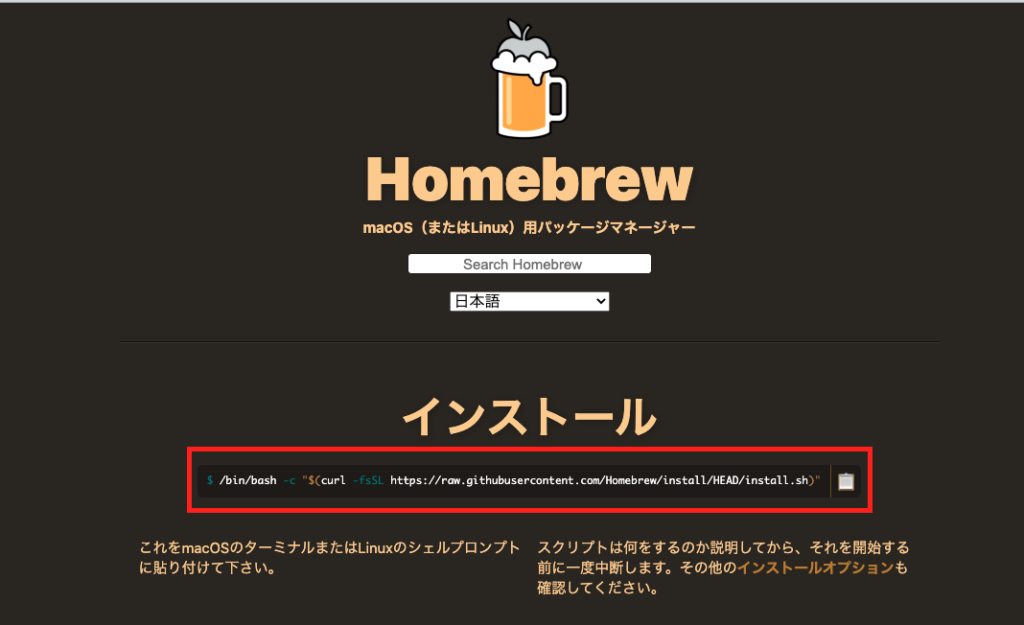
PHPをインストール
MacにはPHPは既に入ってるけど、
バージョン切り替えをスムーズに行うためにbrewで管理する
# バージョンを指定してインストール
brew install shivammathur/php/php@{バージョン}
## php 7.2を入れる場合
brew install shivammathur/php/php@7.2
## php 8.1を入れる場合
brew install shivammathur/php/php@8.1
# インストールしたパッケージ一覧確認
brew listPHPのバージョンを切り替えたい場合
# 現在のバージョン確認
php -v
PHP 7.3.11 (cli) (built: Jun 5 2020 23:50:40) ( NTS )
# PHP8.1に切り替える場合
brew unlink php@7.3
brew link php@8.1
composerコマンドをインストール
brew install composerNode.js & npmコマンドをインストール
# Node.jsバージョン管理用ツール
brew install nodebrew
# パスを通す
## 1. bashの場合
echo 'export PATH=$HOME/.nodebrew/current/bin:$PATH' >> ~/.bash_profile
## 2. zshの場合
echo 'export PATH=$HOME/.nodebrew/current/bin:$PATH' >> ~/.zprofile
# Node.jsをインストール
nodebrew install-binary stable
# インストールしたバージョンを確認
nodebrew ls
v18.9.0
current: none
# 上記でcurrent: noneになっているので有効化してあげる
# stable指定の場合は `nodebrew use stable` でもOK
nodebrew use v18.9.0
# それぞれインストールされているか確認
node -v
v18.9.0
npm -v
8.19.1
細
下記エラーが出た場合
Warning: No such file or directory
curl: (23) Failed writing body (0 != 1134)
download failed: https://nodejs.org/dist/v18.9.0/node-v18.9.0-darwin-x64.tar.gz保存先のディレクトリがないということなので下記コマンドで作成してあげればOK
mkdir -p ~/.nodebrew/srcnode -vやnpm -vでzsh: command not foundが出るとき
パスを通して再読み込み
# bashの場合
echo 'export PATH=$HOME/.nodebrew/current/bin:$PATH' >> ~/.bash_profile
source ~/.bash_profile
# zshの場合
echo 'export PATH=$HOME/.nodebrew/current/bin:$PATH' >> ~/.zprofile
source ~/.zprofile
Nodeのバージョンを切り替えたい場合
# 使用できるバージョン一覧表示
nodebrew ls
v14.0.0
v18.9.0
current: v18.9.0
# v14に切り替える
nodebrew use v14.0.0
# node -v
v14.0.0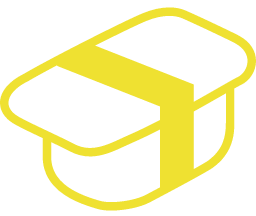
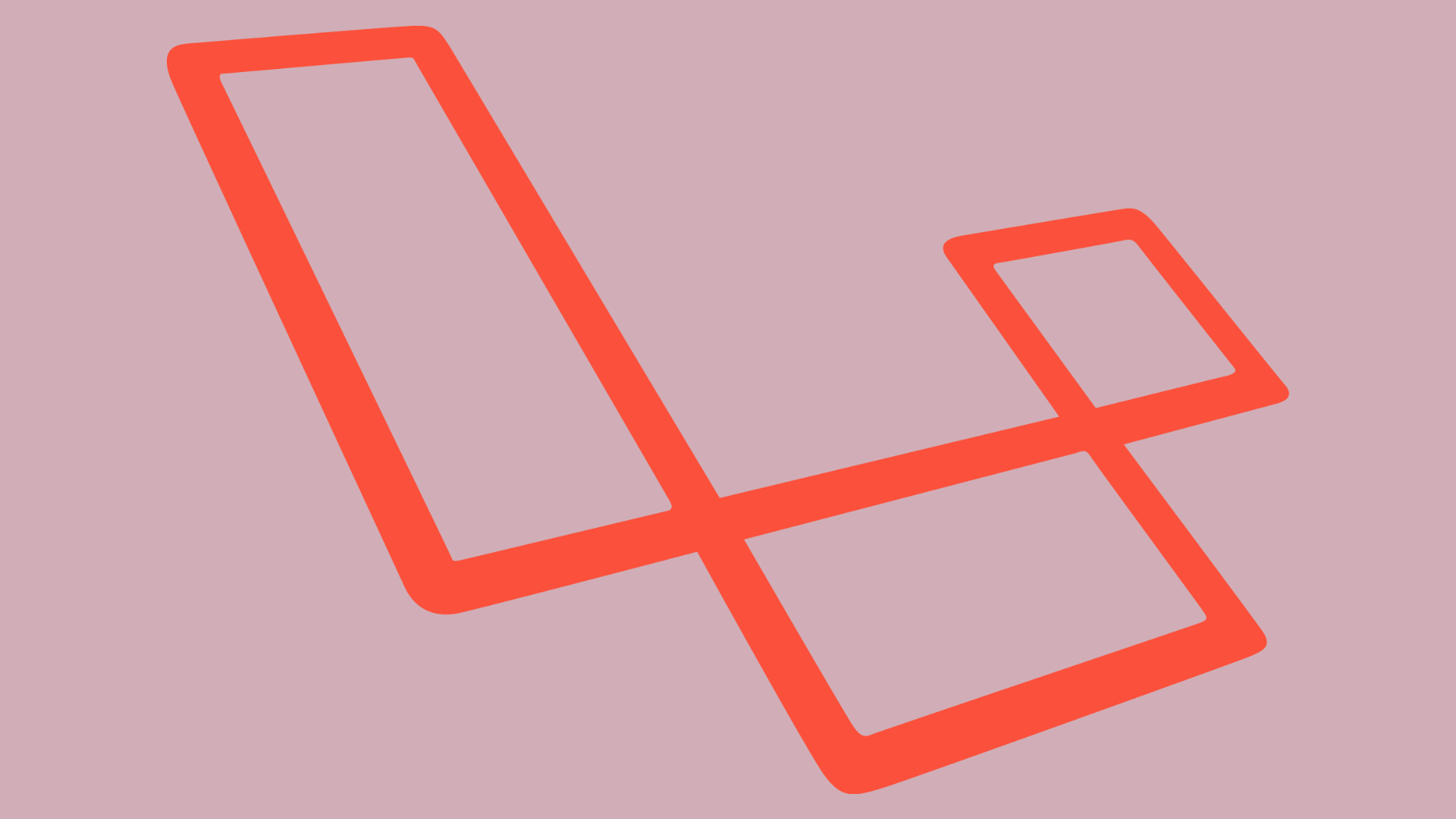
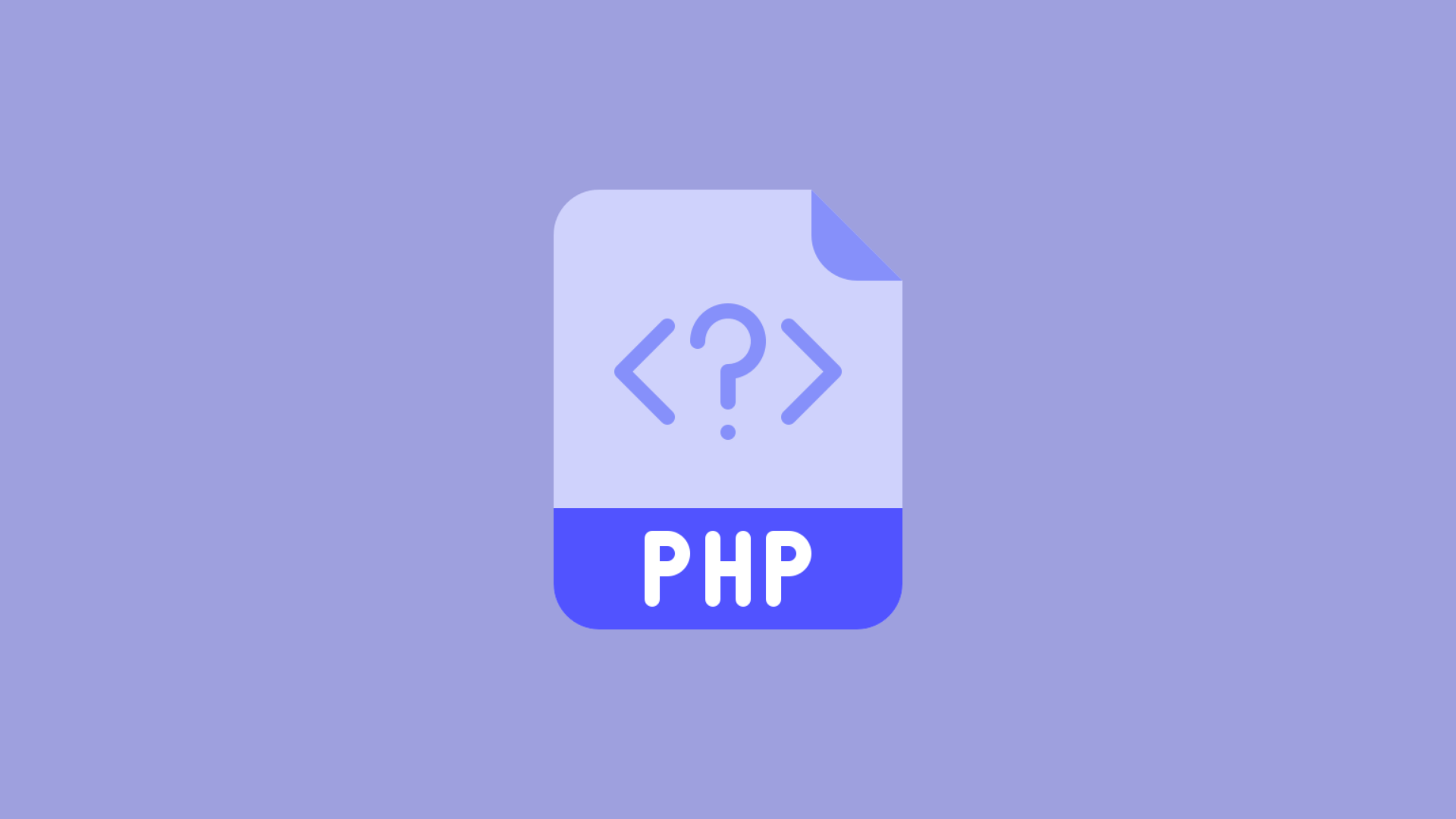

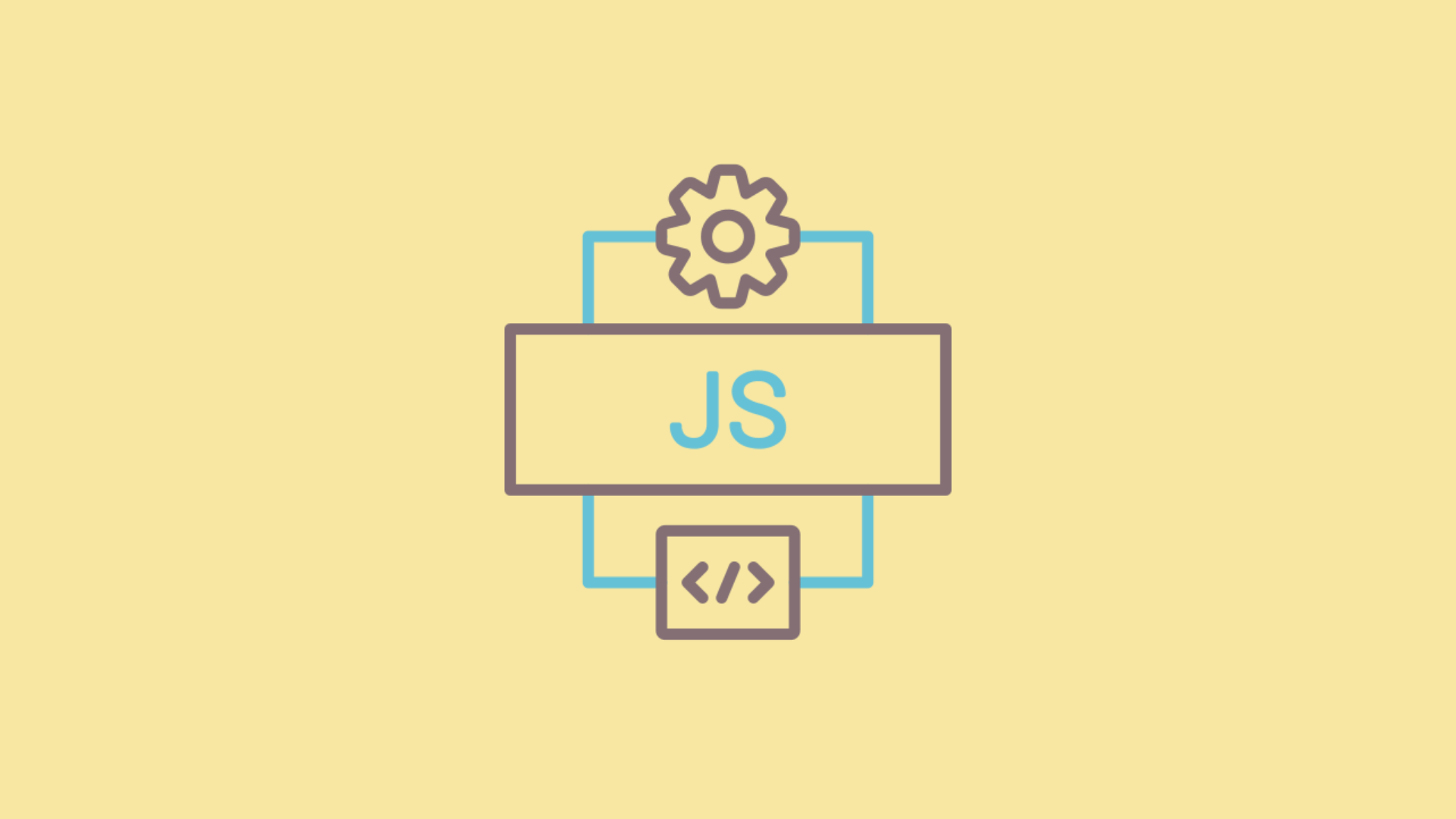
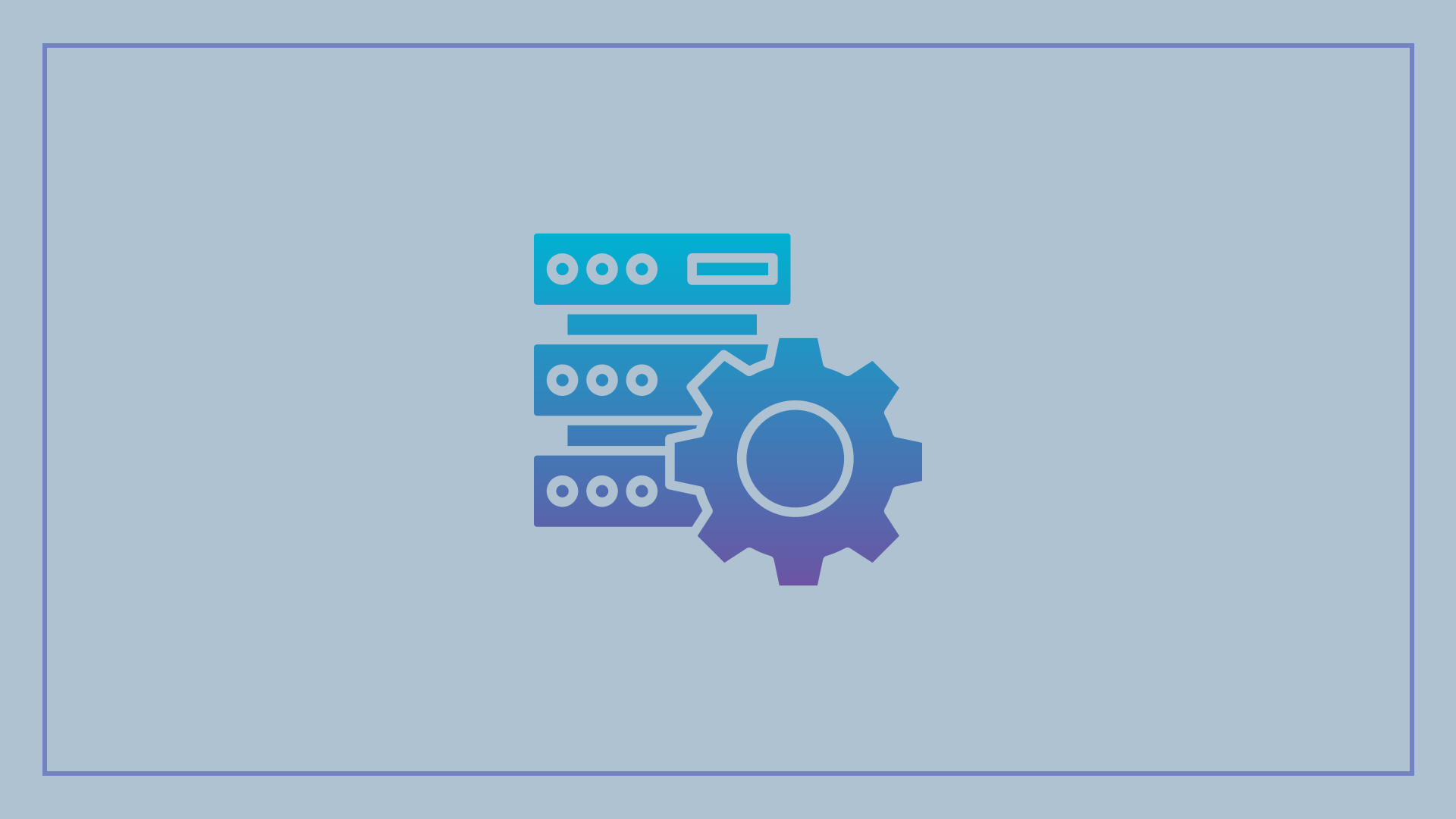
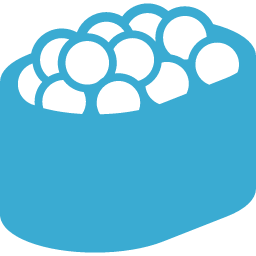
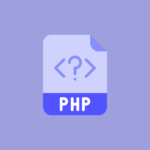
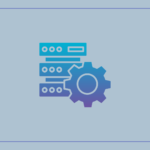
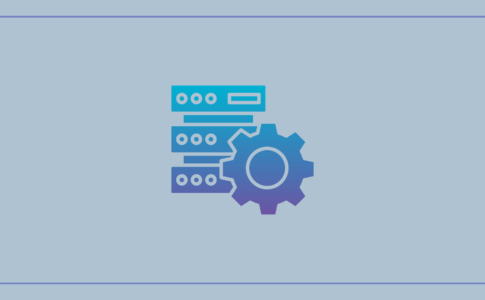
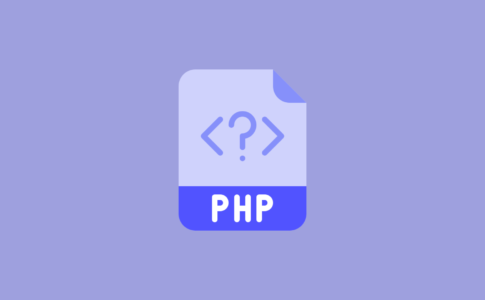


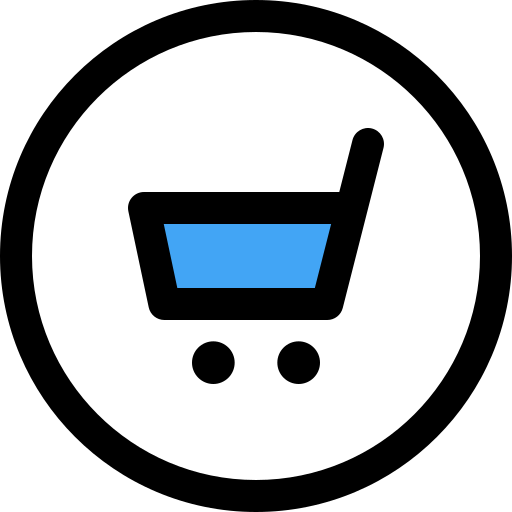
今回はNode.jsの最新の安定版(
stable)を入れてるけど、バージョン指定したい場合は下記コマンドになる